| 12.3. Legg til ramme | ||
|---|---|---|

|
12. Dekorfiltra |  |
Dette filteret gjer som namnet seier: det legg ei ramme rundt biletet. Du kan bestemma både breidda på ramma og kva farge ho skal ha. Dei fire sidene vert gjeve ulike skuggefargar slik at biletområdet vert utheva.
Biletet vert så stort at ramma passar inn, utan å teikne over det eksisterande biletet.
Her bestemmer du kor brei ramma skal vera (i pikslar). Høgre og venstre (X-storleik) og oppe og nede (Y-storleik) kan vera ulike. Den største breidda er 250 pikslar.
Klikk på denne knappen for å få opp dialogvindauget for å velja ein «gjennomsnittleg» farge for ramma (sjå nedanfor, Deltaverdi på farge).
Dette valet fargar ramma i ulike skuggevalørar slik at biletet ser utheva ut. For kvar av sidene vert det rekna ut ein verdi for kvar av hovudfargane raud, grøn og blå [10] med utgangspunkt i den «gjennomsnittlege» kantfargen. I utrekningane vert resultatverdiar lågare enn 0 sett til 0 og resultatverdiar høgare enn 255 sett til 255:
Øvre skugge = rammefarge + delta
Høgre skugge = rammefarge - ½ Delta
Nedre skugge = rammefarge - Delta
Venstre skugge = rammefarge + ½ Delta
Figur 17.257. Eksempel med delta
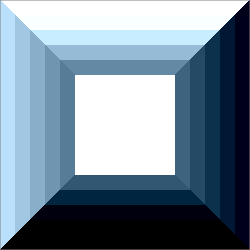
Filteret «legg til ramme» brukt med Deltaverdien på fargen sett til 25, deretter med 75, 125, 175 og 225.
Eksempel: standardfargen er blå (38,31,207), standard delta er 25. Rammefargane vert då: topp: (38,31,207) + (25,25,25) = (63,56,232), høgre: (38,31,207) + (-13,-13,-13) = (25,18,194) osv.
Som standard vert biletstorleiken auka med det doble av den gjevne kantstorleiken for å laga ramma på denne ekstra plassen. Viss biletet alt har den tiltenkte storleiken, slå av dette alternativet.